回路を組み立てる
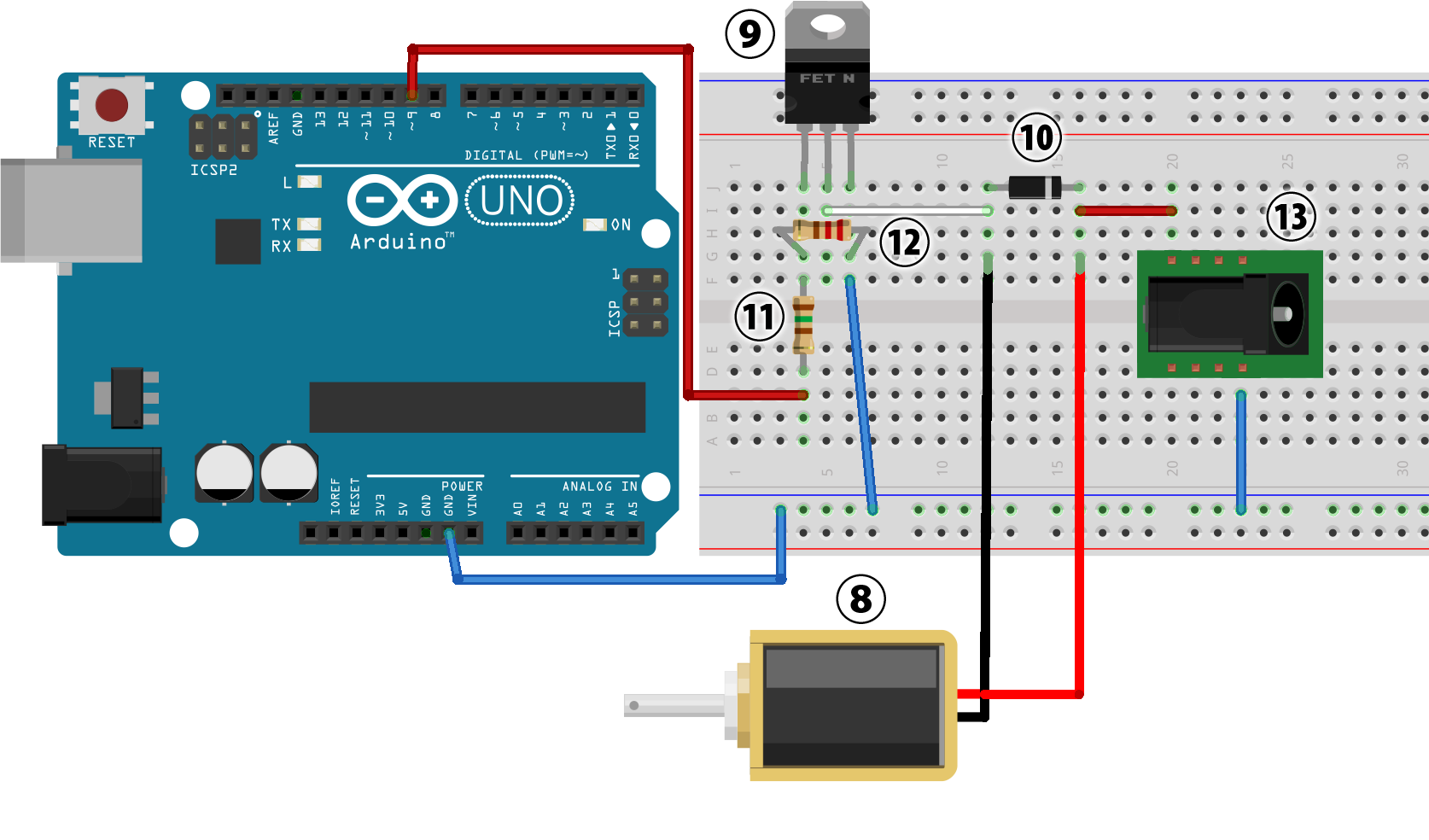
配線して図と同様の回路をつくる。
(図中の番号は下の部品番号に対応しています。上の Materials に付された番号は関係ありませんので注意してください。)
(図中の番号は下の部品番号に対応しています。上の Materials に付された番号は関係ありませんので注意してください。)

4 : Arduino Uno x 1
6 : ブレッドボード x 1
に
7 : ジャンパワイヤ x 4
9 : MOSFET (2SK2232) x 1
11 : 抵抗 150Ω (茶緑茶金) x 1
12 : 抵抗 1kΩ (茶黒赤金) x 1
を追加・配線した状態。
6 : ブレッドボード x 1
に
7 : ジャンパワイヤ x 4
9 : MOSFET (2SK2232) x 1
11 : 抵抗 150Ω (茶緑茶金) x 1
12 : 抵抗 1kΩ (茶黒赤金) x 1
を追加・配線した状態。

7 : ジャンパワイヤ x 2
8 : ソレノイドアクチュエータ x 1
10 : 整流用ダイオード x 1
13 : DCジャック (DIP化) x 1
を追加・配線した状態。
ダイオードを取り付けるときは、白線の向きに注意してください。
8 : ソレノイドアクチュエータ x 1
10 : 整流用ダイオード x 1
13 : DCジャック (DIP化) x 1
を追加・配線した状態。
ダイオードを取り付けるときは、白線の向きに注意してください。

14 : ACアダプタ (12V) x 1
をDCジャック、コンセントに接続した状態。
をDCジャック、コンセントに接続した状態。
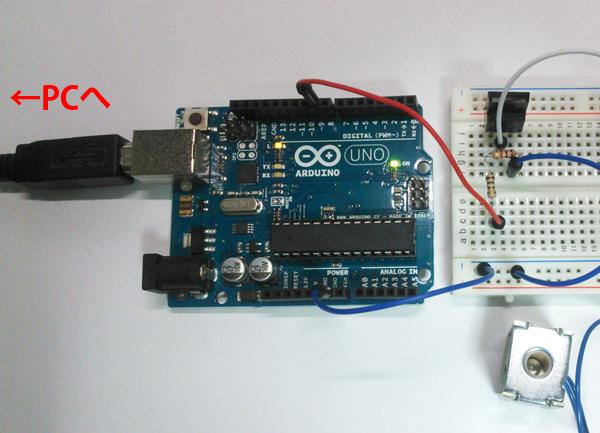
5 : USBケーブル (A-B) x 1
で Arduino と PC を接続した状態。
で Arduino と PC を接続した状態。

以下の部品をすべて用意する。
4 : Arduino Uno x 1
5 : USBケーブル (A-B) x 1
6 : ブレッドボード x 1
7 : ジャンパワイヤ x 6
8 : ソレノイドアクチュエータ (プル型) x 1 9 : MOSFET (2SK2232) x 1
4 : Arduino Uno x 1
5 : USBケーブル (A-B) x 1
6 : ブレッドボード x 1
7 : ジャンパワイヤ x 6
8 : ソレノイドアクチュエータ (プル型) x 1 9 : MOSFET (2SK2232) x 1
10 : 整流用ダイオード x 1
11 : 抵抗 150Ω (茶緑茶金) x 1
12 : 抵抗 1kΩ (茶黒赤金) x 1
13 : DCジャック (DIP化) x 1
14 : ACアダプタ (12V) x 1
11 : 抵抗 150Ω (茶緑茶金) x 1
12 : 抵抗 1kΩ (茶黒赤金) x 1
13 : DCジャック (DIP化) x 1
14 : ACアダプタ (12V) x 1
Firefox にアドオンを導入する
Mozilla Firefox に arduino.js for webpages (Firefox 用アドオン) をインストールする。
Firefox にアドオンがインストールされた状態。
確認は Firefox 右上のメニューボタン → 「アドオン」 より行う。
確認は Firefox 右上のメニューボタン → 「アドオン」 より行う。
Arduino にプログラムを書き込む
arduino.js ソレノイド用プログラム と Arduino IDE を用意する。
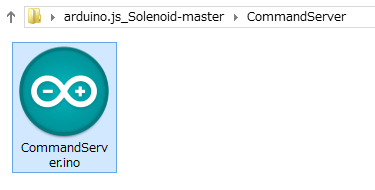
ソレノイド用プログラムにある "CommandServer.ino" を Arduino IDE で開く。
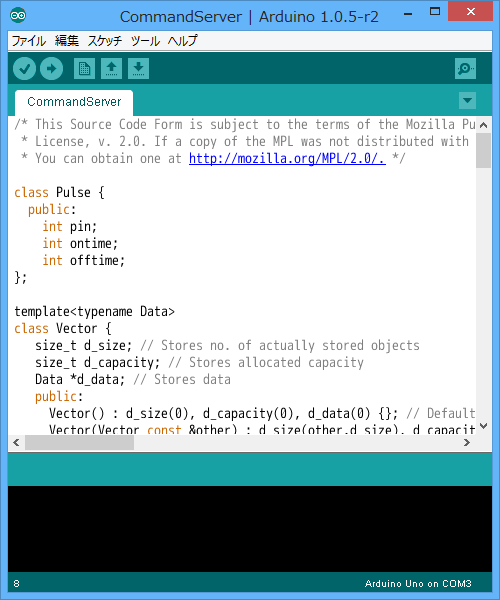
"CommandServer.ino" を開いた状態。
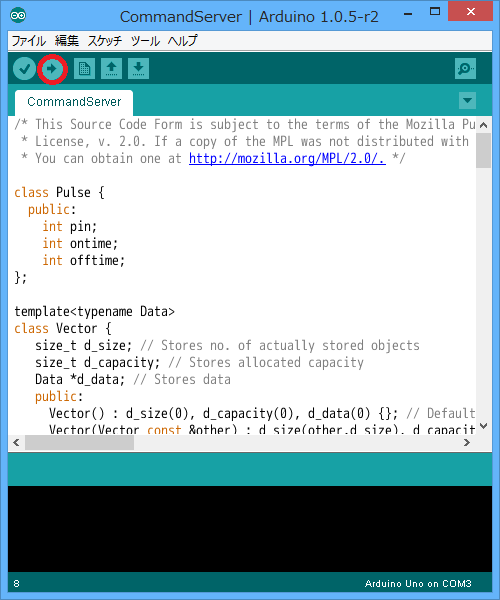
「→」マークの「マイコンボードに書き込む」ボタンをクリックする。

書き込み中は Arduino Uno の「TX」「RX」 が点滅する。書き込みが完了すると消灯する。
プログラムを開く
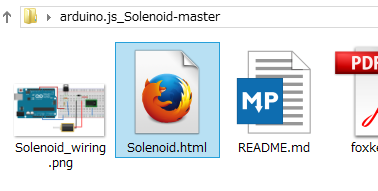
ソレノイド用プログラム内にある Solenoid.html を Firefox で開く。

完成!
プランジャーを元の位置に戻すには、復帰用の外部負荷が必要。
プランジャーを手で持って、動作を確認してもよい。
ここでは例として、輪ゴムをフォクすけに持たせたサンプルを作成した。
(下の補足資料を参照)
プランジャーを元の位置に戻すには、復帰用の外部負荷が必要。
プランジャーを手で持って、動作を確認してもよい。
ここでは例として、輪ゴムをフォクすけに持たせたサンプルを作成した。
(下の補足資料を参照)
補足資料:フォクすけの作り方
材料:
1. A4印刷用紙 x 1
2. 輪ゴム x 1
3. 粘着テープ x 1
道具:
4. プリンタ
5. はさみ
1. A4印刷用紙 x 1
2. 輪ゴム x 1
3. 粘着テープ x 1
道具:
4. プリンタ
5. はさみ
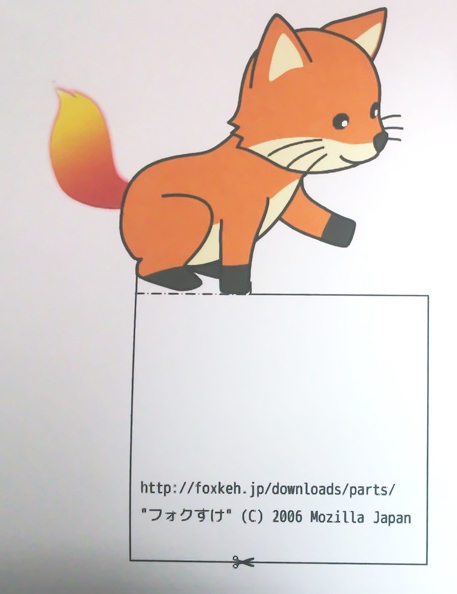
1. A4印刷用紙 x 1
4. プリンタ
を使って、解凍したフォルダにある "foxkeh.pdf" を印刷した状態。
4. プリンタ
を使って、解凍したフォルダにある "foxkeh.pdf" を印刷した状態。
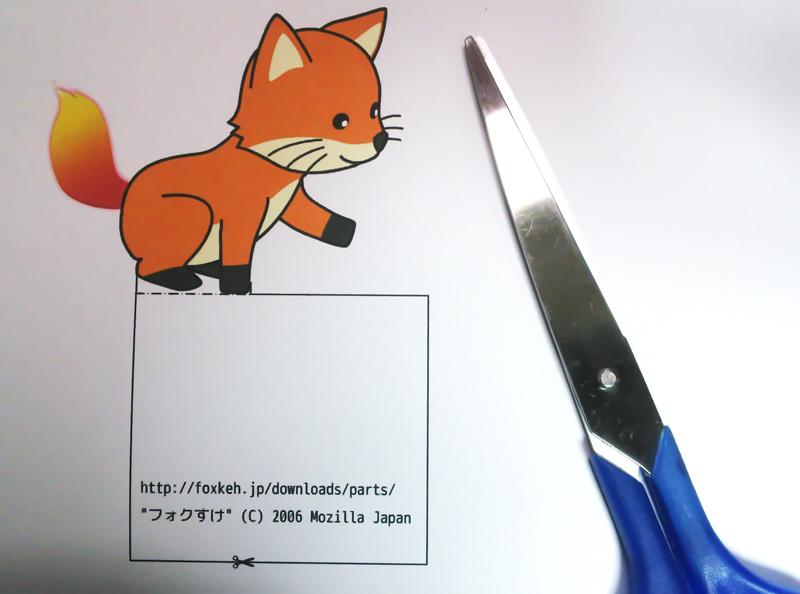
はさみでフォクすけを切り取る。

印刷したフォクすけを切り取り、下半分を山折した状態。

2. 輪ゴム x 1
をプランジャーの穴に通した状態。
をプランジャーの穴に通した状態。
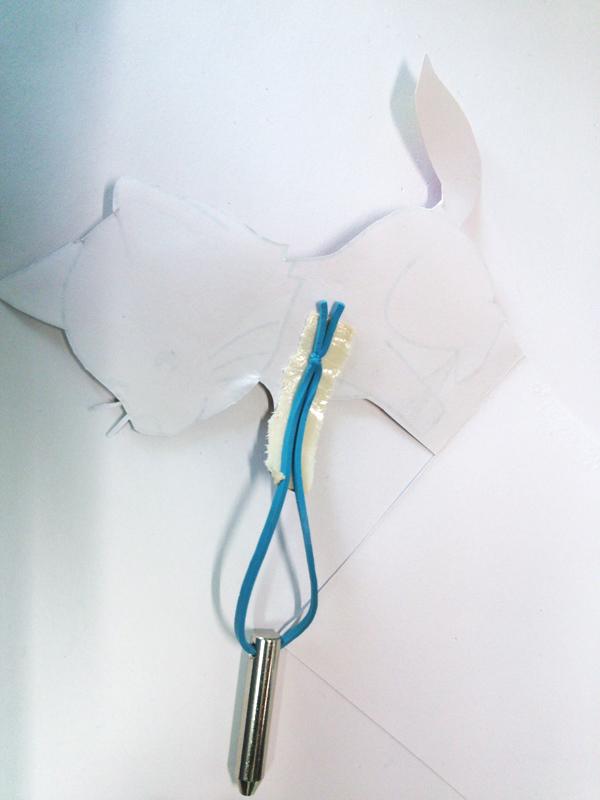
3. 粘着テープ x 1
で切り取ったフォクすけの裏面に、輪ゴムを張り付ける。
強めの両面テープを使うと、付け外しがしやすく便利。
で切り取ったフォクすけの裏面に、輪ゴムを張り付ける。
強めの両面テープを使うと、付け外しがしやすく便利。

完成!
参考資料
回路・部品について
- 2SK2232データシート (PDF)
- SK0520Aデータシート
- オープンフレームソレノイドの構造と特長
- 1N4007データシート (PDF)
- 抵抗のカラーコード
- 2SK2232データシート (PDF)
- SK0520Aデータシート
- オープンフレームソレノイドの構造と特長
- 1N4007データシート (PDF)
- 抵抗のカラーコード